怎么打马赛克? pickpick给图片打马赛克的详细教程
发布时间:2017-01-04 来源:查字典编辑
摘要:有时我们发照片中有些部分不想要别人看到,我们可以打马赛克,有些网站上传照片中也需要对敏感信息打马赛克,那么怎么给图片打马赛克呢?1、下载并安...
有时我们发照片中有些部分不想要别人看到,我们可以打马赛克,有些网站上传照片中也需要对敏感信息打马赛克,那么怎么给图片打马赛克呢?
1、下载并安装pickpick软件,打开后界面如图。
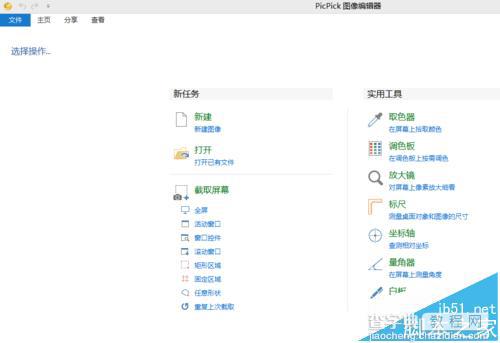
2、在主界面点击矩形区域,随便截一张图,截图如下。

3、点击菜单栏中的“选择”,选择就是可以在图片上选择一块区域。

4、选择这一朵黄花,测试将其打上马赛克,框选出一个矩形区域,区域包含这朵花。然后点击菜单栏上面的“像素化”
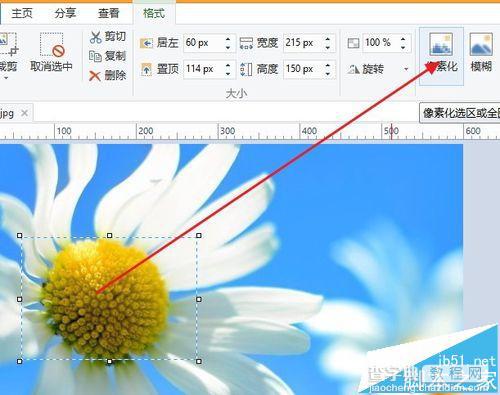
5、点击后,已经可以看到有效果了,但是不是很明显,将像素化的值拉大,越大,马赛克越大,显示的也就越不清晰。

6、设置好了后,点击左上角的“文件”,保存图片即可。

注意事项:选择的范围仅包含需要打马赛克的范围就行了,不要影响到其他的需要显示的部分哦。


